1. korak – instalacija programa za aplikaciju
Kao preduslov za korišćenje RaiffeisenOnLine aplikacije, neophodno je imati instaliranu aplikaciju i dodatni program za karticu koje možete preuzeti sa sledećeg link-a.
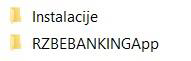
Preuzimanje fajla “2Win_RZB.ZIP” započinje automatski. Nakon preuzimanja, potrebno je otvoriti folder “2Win_RZB”:
Otvoriti folder “Instalacije” i u zavisnosti od serijskog broja kartice izabrati folder.

Za kartice sa serijskim brojem manjim od 1104300 potrebno je instalirati: “IDGo800_PKCS11_Library_x64” ukoliko je 64-bitni operativni sistem, odnosno “IDGo800_PKCS11_Library_x86” za 32-bitni.
Za kartice sa serijskim brojem većim od 1104300 potrebno je instalirati “RaiffeisenClientPKCS-x64-10.9-R1” ukoliko je 64-bitni operativni sistem, odnosno “RaiffeisenClientPKCS-x32-10.9-R1” za 32bitni.
2. korak – instalacija RaiffesenOnline aplikacije
Otvorite folder
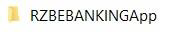
Uradite dvoklik na instalacioni fajl i pokrenite instalaciju

Pojaviće se prozor u kome birate jezik instalacije
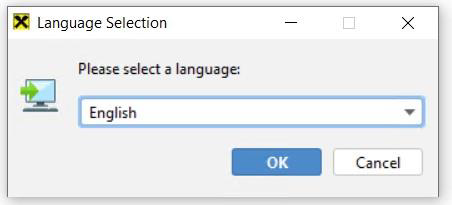
Klikom na dugme OK nastavljate instalaciju
Dobijate sledeći prozor
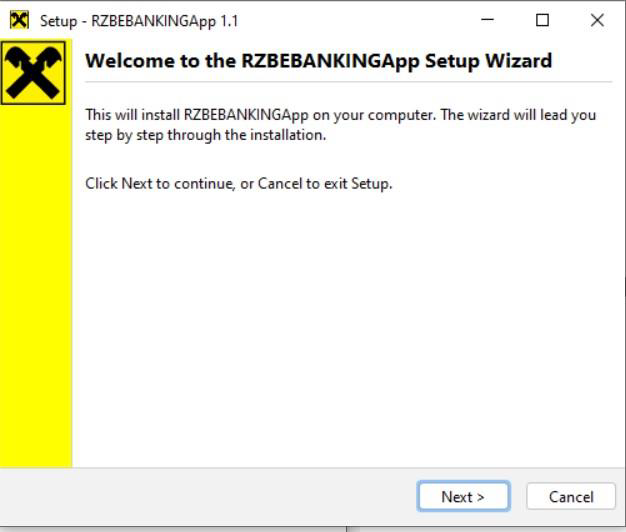
Klikom na dugme Next da nastavite instalaciju
Na sledećem ekranu ostavite podrazumevanu lokaciju instalacije i kliknite na dugme Next
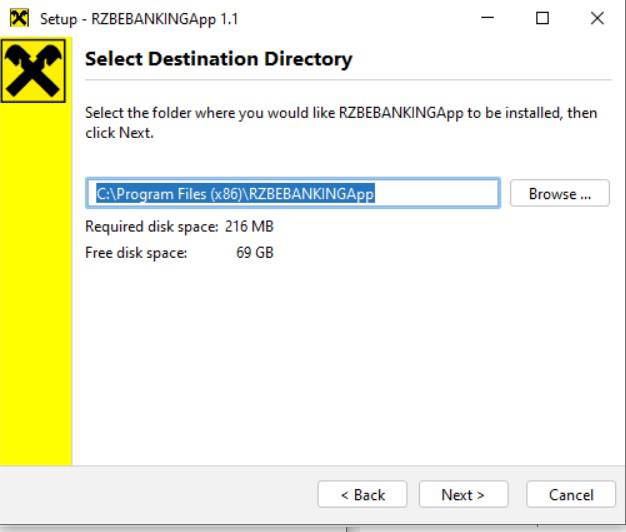
Na sledećem ekranu birate period provere ažuriranja aplikacije. U zavisnosti koju ste opciju izabrali vrši se provera da li postoji novija verzija aplikacije I ako postoji imate mogućnost da uradite ažuriranje. Time dobijate najnoviju verziju sa svim opcijama.
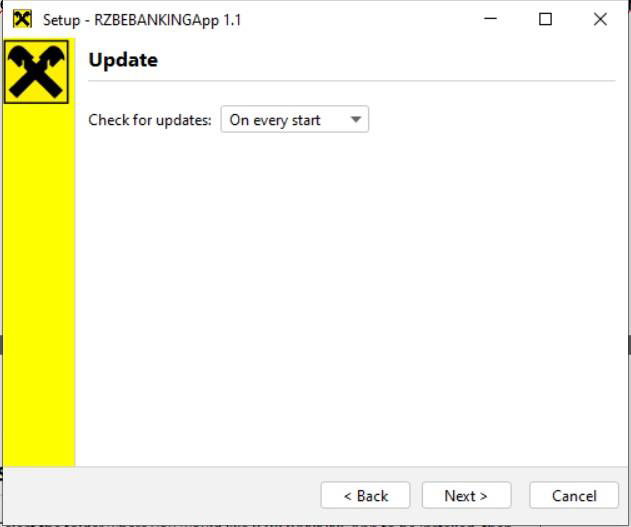
Kliknite na polje Next da nastavite instalaciju
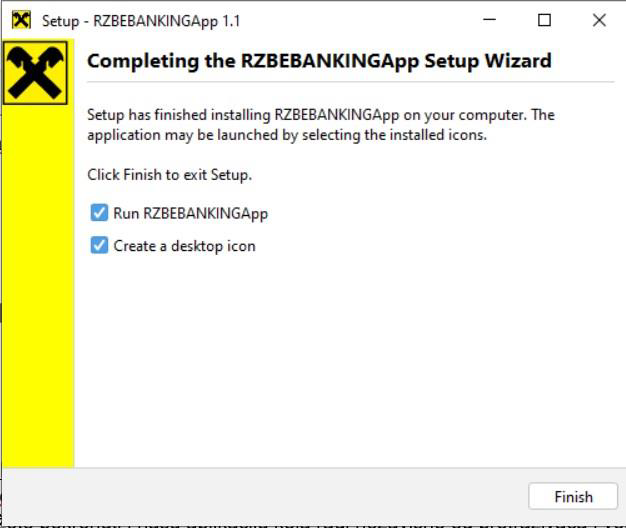
Klikom na dugme Finish završavate instalaciju. Na ekranu računara će se pojaviti ikonica sa znakom Raiffeisen banke koju treba koristiti za naredne prijave na sistem

Ovim ste završili sve potrebne instalacije i računar je spreman za korišćenje RaiffeisenOnLine usluge.
